Elektron imzoning noto'g'ri ishlashining sabablari va muammolarni bartaraf etish usullari. Sufdda keng tarqalgan xatolarni yechish
Texnik talablar
Java - O'rnatish va sozlash
Mozilla Firefox - O'rnatish
SUFD-portalga ulanish
SUFD portalida hujjat yaratish va yuborish
Umumiy xatolar
Texnik talablar
ARM DUBP Portal bilan ishlash uchun ish joyida quyidagi texnik talablarga rioya qilish kerak:
1. Kirish tezligi kamida 128 kb / s bo'lgan Internetga kirish imkoniyati mavjud, qulay ish uchun 512 kb / s yoki undan ko'p foydalanish tavsiya etiladi.
2. Portaldan foydalaniladigan ish joyida quyidagi operatsion tizim o‘rnatilgan bo‘lishi kerak:
2.1. Windows 2000
3. Portaldan foydalaniladigan ish joyida qo'shimcha dasturiy ta'minot o'rnatilgan bo'lishi kerak.
3.1. CIPF "Continent-AP" (FK ma'muriyati tomonidan taqdim etilgan)
3.2. CIPF "CryptoPRO CSP" 3.0 yoki undan yuqori versiyasi (FC ma'muriyati tomonidan taqdim etilgan)
3.3. Antivirus himoya vositalari
3.4. Brauzer Internet Explorer 8-versiyasi yoki Mozilla Firefox-ning 3.6 va undan yuqori versiyasidan past bo'lmagan holda, Mozilla Firefox brauzeridan foydalangan ma'qul, chunki ushbu brauzerdan foydalanganda kamroq imzolash xatolari
3.5. Java versiyasi 7.67, 7.71, 7.75 va boshqalar o'chirilgan aralash kod, lekin 7.80 versiyasidan yuqori emas
3.6. Sertifikatlash organining sertifikati o'rnatilgan (FK organi tomonidan taqdim etilgan)
Java - O'rnatish va sozlash
Tarqatish versiyasi 7.67 : http://java. com/ uz/ yuklab oling/ qo'llanma. jsp# g'alaba qozonish
Bundan tashqari, sizga o'rnatish kerak bo'lishi mumkin:
Java-ni o'rnatgandan so'ng, tekshirishni o'chirib qo'yganingizga ishonch hosil qiling:
Buning uchun "ga o'ting. Boshqaruv paneli” va oching Java,


Parametrni o'rnatish: o'rta.
Shundan keyingina Java ishlashga tayyor!!!
Java-da "keshni tozalash" - vaqtinchalik fayllar haqida ma'lumot olish uchun:
Yorliqga o'ting: General ;
Mozilla Firefox - O'rnatish
Mozilla Firefox-ning so'nggi versiyalarida ishlab chiquvchilar Java plaginini avtomatik ravishda ishga tushirishni rad etishdi, chunki unda xavfsizlik bilan bog'liq muammolar mavjud. Plaginni yoqish uchun quyidagi amallarni bajaring:
1. Manzil panelidagi qizil plagin belgisini bosing va xabar oynasi ochiladi.
2. Xabar oynasining pastki qismida "Barcha plaginlarni yoqish" tugmachasining o'ng tomonidagi ochiladigan menyuni bosing va "Ushbu saytda har doim plaginlarni yoqish" -ni tanlang.

SUFD-portalga ulanish
SUFD portalida ishlash uchun siz quyidagi amallarni ketma-ket bajarishingiz kerak:
Continent-AP dasturi yordamida xavfsiz ulanishni o'rnating.
Internet Explorer yoki Mozilla Firefox brauzerini ishga tushiring.
Manzil satriga havolani kiriting:
Ro'yxatdan o'tish oynasi ochiladi:
Diqqat! Agar foydalanuvchi nomi va parol noto'g'ri kiritilgan bo'lsa 3 marta , foydalanuvchi 10 daqiqaga bloklanadi.

Barcha ishlar menyu daraxti yordamida amalga oshiriladi. Unda filiallarni ochish orqali siz ish uchun hujjatlarni tanlashingiz kerak.
Barcha tugmalar ekranga sig'masligi mumkin, yashirin tugmalarga kirish uchun to'g'ri yo'nalishda harakat qilish uchun o'qlardan foydalaning:

SUFD portalida hujjat yaratish va yuborish
SUFD-Portal tizimiga havola orqali kiring:
http://10.67.200.12:28081
Muvaffaqiyatli avtorizatsiya uchun sizga kerak
Continent-AP bilan aloqa o'rnating!!!
Shundan keyingina siz SUFD-portalida ishlashni boshlashingiz mumkin.
Hujjatni yaratishdan oldin siz tashkilot rolini to'g'ri tanlaganingizga ishonch hosil qilishingiz kerak. Tashkilotning rolini o'zgartirish ishchi oynaning yuqori o'ng burchagidagi qalqib chiquvchi ro'yxatdan tanlash orqali amalga oshiriladi.
Hujjat yaratish va yuborish uchun quyidagilarni bajaring:
Tegishli tugmani bosish orqali tizimda hujjat yaratishning bir necha yo'li mavjud:
Yangi hujjat yarating
Hujjatning nusxasini yarating
Taqdim etish tugallangandan so'ng, "Status (nom)" ustunidagi holatni kuzatish orqali hujjatning borishini kuzatishingiz mumkin.
Umumiy xatolar
Savol: SUFDda hisob-kitob hujjatlari ma'lumotlarini qanday ko'rish mumkin?
SUFDdagi hisob-kitob hujjatlari ma'lumotlari bayonotga kiritilgan, siz ko'rish uchun bayonotni ochish orqali uni chop etishingiz mumkin va biriktirma konteyneridagi barcha fayllarni tanlang va "chop etish" tugmasini bosing.
Continent-AP ulanishini yana tekshirish kerak, agar u muvaffaqiyatli o'rnatilgan bo'lsa, keyin soat yonidagi pastki o'ng burchakdagi qalqon belgisi ko'k rangga aylanishi kerak.
Savol: Mening hisobim bloklandi.
Agar siz hisob ma'lumotlarini uch marta noto'g'ri kiritgan bo'lsangiz, hisobingiz xavfsizlik siyosatiga muvofiq 10 daqiqa ichida bloklanadi. Ushbu vaqtdan keyin siz avtorizatsiyani takrorlashingiz kerak.
Savol: Hujjatni ochishda xatolik yuzaga kelsa:

Biz "SUFD-Portal" PPO ga manzil satriga kiritish orqali o'tamiz:
http://10.67.200.12:28081
Avtorizatsiya oynasi ochiladi. Shundan so'ng, IE brauzerining menyu elementiga o'tishingiz kerak "Asboblar" - "Internet Options".

Internet imkoniyatlari oynasi ochiladi. 
"Xavfsizlik" yorlig'iga o'ting, "Ishonchli saytlar" ni tanlang va "Tugunlar" tugmasini bosing. 
![]()
"Ishonchli saytlar" oynasi ochiladi, unda siz "Ushbu zonadagi barcha saytlar server tekshiruvini talab qiladi (https:)" belgisini olib tashlashingiz kerak.

Agar xatolik yo'qolmasa, RSBI bo'limiga (,) qo'ng'iroq qiling va ushbu sertifikat UFK serverida o'rnatilganligini aniqlang. 3. Hujjatni imzolashda muammo: bo'sh "Kriptografik operatsiyalar" oynasi Hujjatni imzolashda "Ro'yxatdan o'tish" tugmasini bosgandan so'ng, "Kriptografik operatsiyalar" qalqib chiquvchi oynasi bo'sh qoladi (8-rasm). Rasm 8. Bo'sh oyna "Kriptografik operatsiyalar" Bu holat Java ish stantsiyasida o'rnatilmagan bo'lsa/Java ishida muammolar mavjud bo'lsa yuzaga keladi. - Muammoni hal qilish uchun siz Java-ning kerakli versiyasini (Java 6 Update 17 versiyasi) o'rnatishingiz / qayta o'rnatishingiz yoki SUFD ish joyi uchun konfiguratsiya yordam dasturidan foydalangan holda SUFD Portalini qayta o'rnatishingiz kerak - onlayn ("Mijozlar uchun ma'lumot" bo'limi - "Elektron hujjat menejment va ES" - "SUFD- onlayn" - Saratov viloyati uchun Federal moliya bozorlari xizmati veb-saytida "SUFD ish joyini sozlash yordam dasturi" http://saratov.*****).
Tizim administratori daftar. fikrlar. eslatmalar. yechimlar
Crypto-Pro kriptografik provayderining 4.0 versiyasiga o'tish bilan raqamli kalitlar bilan ishlaydigan turli tizimlarning foydalanuvchilari har xil muammolarni boshdan kechira boshlaganini allaqachon yozgan edik. Masalan, Rossiya qishloq xo'jaligi bankining BC interfeysida yangi kalitlarni yaratishda Crypto-Pro CSP 4.0 versiyasidan foydalanuvchi foydalanuvchilar kerakli kriptografik provayder yo'qligi haqida xatolikka yo'l qo'yishdi va tasodifiy raqamlar generatorini (RNG) o'rnatish orqali hal qilindi.
Muammo SUFD foydalanuvchilarini chetlab o'tmadi. Imzolash xatosi cryptsignmessage 0xc000000d bugungi maqolamizning mavzusi. Nima uchun u paydo bo'ladi va uni qanday tuzatish kerak - biz buni birgalikda aniqlaymiz.
Shunday qilib, 0xc000000d raqami ostida chiqarilgan raqamli imzo kalitlari bilan ishlashda Crypto-Pro dasturining xatosi asosan 64-bitli operatsion tizimlarda (Windows 7, Windows 8, Windows 8.1 va Windows 10) va shunga o'xshash server platformalarida paydo bo'ladi. bir oz chuqurlik.
Arh-sufd-portal.ru
"Java Quick Starter 1.0" va/yoki "Java Console" brauzer plaginlari yoqilganligiga ishonch hosil qiling (plaginlarni Firefox brauzerining "asboblar-qo'shimchalar-kengaytmalar" bo'limiga o'tish orqali ko'rish mumkin) 4. Ochish yoki imzolashda. hujjat, ogohlantirish oynasi paydo bo'ladi.
Diqqat
Shakl 9. Ogohlantirish oynasi Agar 9-rasmda ko'rsatilgandek oyna paydo bo'lsa, unda siz "Har doim ushbu nashriyot tarkibiga ishonish" katagiga belgi qo'yishingiz va "Ishga tushirish" tugmasini bosishingiz kerak. Agar 10-rasmdagi kabi oyna paydo bo'lsa, resurs bloklanmasligi uchun "Yo'q" tugmasini bosing.
10-rasm. Bloklash oynasi Ushbu oynaning kelajakda paydo bo'lishiga yo'l qo'ymaslik uchun siz "Ishga tushirish" - "Boshqarish paneli" - "Java" yo'li bo'ylab borishingiz kerak, "Kengaytirilgan" - "Xavfsizlik" - "Aralash kod" yorlig'iga o'ting. (sandboxed vs. ishonchli) ” va “Tasdiqlashni o‘chirish” bandini tanlang. 5. Belgilash tugmachasini bosgandan so'ng, "Maxfiy kalit topilmadi ..." xatosi bilan oyna paydo bo'ladi 11-rasm.
Sufd portalida ishlashda tipik muammolarni hal qilish
Umumiy ma'lumot SUFD portalida ishlash uchun zarur dasturiy ta'minot SUFD-onlayn ish joyi uchun konfiguratsiya yordam dasturida mavjud bo'lib, Saratov viloyati uchun Federal moliyaviy bozorlar xizmati veb-saytida joylashgan http://saratov. ***** "Mijozlar uchun ma'lumotlar" bo'limida - "Elektron hujjat aylanishi va elektron imzo" - "SUFD-onlayn". Portalni o'rnatganingizdan so'ng Java dasturi to'g'ri sozlanganligiga ishonch hosil qilishingiz kerak. Buni amalga oshirish uchun siz "Ishga tushirish" - "Boshqarish paneli" - "Java" yo'li bo'ylab borishingiz kerak, "Kengaytirilgan" yorlig'iga o'ting va rasmga muvofiq katakchalarni belgilang. 1. rasm. 1 1. Hujjatni imzolashda xatolik: qalqib chiquvchi oynani bloklash Hujjatni imzolash jarayonida “Ro‘yxatdan o‘tish” tugmasini bosgandan so‘ng qalqib chiquvchi oynani blokirovka qilish haqida xabar paydo bo‘ladi (2-rasm).
2). Shakl 2. Bloklangan qalqib chiquvchi xabar Imzo oynasi qalqib chiquvchi oyna deb ataladi.
Imzolash xatosi cryptsignmessage 0xc000000d sufd
Buni tuzatish uchun siz ro'yxatga olish kitobini tahrirlashingiz kerak. Agar siz o'rtacha kompyuter foydalanuvchisidan yuqori ko'nikmalarga ega bo'lmasangiz, bu masalada ko'proq ma'lumotga ega bo'lgan o'rtoqlarning yordamidan foydalaning yoki ko'rsatmalarga muvofiq hamma narsani aniq bajaring. Win + R tugmalar birikmasini bosing. (Win - bu klaviaturangizning pastki qatoridagi kalit, oyna sifatida belgilangan).
Ochilgan "Ishga tushirish" oynasida regedit yozing va Enter tugmasini bosing. Ro'yxatga olish kitobi muharriri ochiladi, u quyidagicha ko'rinishga ega bo'ladi: Keyin biz HKEY_LOCAL_MACHINE\SOFTWARE\Microsoft\Cryptography\ va HKEY_LOCAL_MACHINE\SOFTWARE\Wow6432Node\Microsoft\Cryptography\ ro'yxatga olish bo'limlarini eksport qilishimiz kerak.
Ma'lumot
Biz ushbu ikkita filialni ketma-ket ochamiz va ma'lumotlarni eksport qilamiz. Buni amalga oshirish uchun kerakli qatorni o'ng tugmasini bosing va "Eksport" ni tanlang.
Sufd imzo xatosi
Muammo: Yechim: 1. SUFD ni kirita olmaymiz, login va parolni kiritamiz, lekin "Login" tugmasini bosganingizda hech narsa bo'lmaydi.Cookie fayllarini, brauzer keshini tozalash. CryptoPRO-da saqlangan parollarni o'chiring. Boshqaruv paneli - CryptoPRO - "Xizmat" yorlig'i - "Eslab qolingan parollarni o'chirish" tugmasi - "Foydalanuvchi" katagiga belgi qo'ying va "OK" tugmasini bosing.
Java keshini tozalash. Boshqaruv paneli - Java - "Umumiy" yorlig'i - "Sozlamalar" tugmasi - paydo bo'lgan oynada "Fayllarni o'chirish" tugmasini bosing - "OK" tugmasini bosing. Portal bilan ishlashni boshlashdan oldin ushbu tartiblarni har kuni bajarish tavsiya etiladi.
Shuningdek, tizim vaqtingiz (sana, vaqt mintaqasi) adashganligini tekshiring. 2.
Sufd portal imzo xatosi
Agar sizda Internet Explorer 7,8,9 bo'lsa, unda ishonchli tugunlarga ikkita SUFD tugunini qo'shishingiz kerak: s1500w03.ufk15.roskazna.local, sufd.s1500w03.ufk15.roskazna.local; va ushbu saytlar uchun xavfsizlik sozlamalarini past darajaga qaytaring (Buni amalga oshirish uchun "Asboblar" yorlig'iga o'ting - "Internet sozlamalari" - "Xavfsizlik" yorlig'i - "Ishonchli saytlar" bandi - "Tuzgunlar" tugmasi, oynadagi paydo bo'lgan ikkita saytni qo'shing: https: / /s1500w03.ufk15.roskazna.local https://sufd.s1500w03.ufk15.roskazna.local va "Yopish" tugmasini bosing. - ochiladigan ro'yxatda "Past" ni tanlang. " - "Reset" tugmasini bosing - ogohlantirish oynasida "Ha" tugmasini bosing va "OK" tugmasini bosing, "Internet Options" ni yoping).
sufd imzo xatosi sertifikatini tekshirish xatosi
Agar sizda Mozilla Firefox bo'lsa, u holda "Asboblar" - "Sozlamalar" - "Kontent" yorlig'ida, "Qalqib chiquvchi oynalarni bloklash" bandida, katakchani olib tashlang va "OK" tugmasini bosing 20. Qo'shimchalar chop etilmaydi O'tish qo'shimchalarni o'z ichiga olgan hujjatga, "Tizim atributlari" yorlig'iga o'ting, pastki qismida "ilovalar" maydoni mavjud, "GUID" maydoniga belgi qo'ying va "Chop etish" tugmasini bosing. 21. Hujjat hujjatli nazoratdan o‘tmaydi Hujjatli nazoratdan o‘tishda xatolarning 2 guruhi ajratiladi: kritik bo‘lmagan (xatolar ro‘yxatidagi sariq piktogrammalar) va tanqidiy (xatolar ro‘yxatidagi qizil belgilar). Muhim xatolarni bartaraf etish hujjatning hujjatli nazoratidan o'tish uchun zaruriy shartdir. 22. Hujjatli nazoratdan so'ng imzo tugmasi faol emas. Hujjatli nazoratni o'tkazgandan so'ng, Biznes maqomi "Kirish", o'tkazish holati esa "Kirish" bo'lishi kerak.
sufd da imzo yaratishda xatolik yuz berdi
Agar transfer holati "Yo'q" bo'lsa, hujjatli nazorat noto'g'ri o'tgan. Bunday hujjatlarni “O‘tkazish holatini qaytarish” tugmasi yordamida “Qoralama” holatiga qaytarish va hujjatli nazoratni qaytadan amalga oshirish zarur. Shundan so'ng, imzo tugmasi faollashishi kerak. 2. Ikkinchi variant, agar hujjatli nazorat to'g'ri o'tgan bo'lsa ham, imzo tugmasi faol bo'lmasa mumkin. Bunday holda, tahrirlash uchun hujjatga kirishingiz va "Hujjatni tekshirish" tugmasi yordamida hujjatni tekshirishingiz kerak. Shundan so'ng hujjatdan chiqish, hujjatlar ro'yxatini yangilash, imzo tugmasi faollashishi kerak. 23. Barcha hujjatlarni tanlash tartibi Ro‘yxatdan bitta hujjatni tanlang va Ctrl+A tugmalarini bosing. Shundan so'ng siz hujjatli nazoratni amalga oshirishingiz va butun tanlangan guruhning hujjatlarini imzolashingiz mumkin.
Hujjatni sufd da imzolashda sertifikat imzolashda xatolik yuzaga keladi
Boshqaruv paneli - Internet imkoniyatlari - Tarkib yorlig'i - Sertifikatlar tugmasi. Java versiyasi tavsiya etilgan versiyaga mos kelishini tekshiring (qanday kiritish haqida 1-bosqichga qarang va “Haqida” tugmasini bosing, u 6-yangi 17 yoki undan yuqori boʻlishi kerak). Java ishlashiga ruxsat bormi, Java plaginlari yoqilganmi? Agar Mozilla Firefox bo'lsa, "Asboblar" yorlig'ida - "Qo'shimchalar" bandida - "Kengaytmalar" va "Plaginlar" yorliqlarida Java bilan bog'liq barcha narsalar ham kiritilishi kerak. ).
SUFD portalida avtorizatsiya qilishda "HTTP 500 ERROR" xatosi paydo bo'ladi.Bu xato tashkilotning UBP kodi (byudjet jarayoni ishtirokchisi kodi) foydalanuvchi hisoblariga bog'lanmaganligini bildiradi. Muammoni hal qilish uchun siz axborot tizimlari bo'limiga murojaat qilishingiz kerak (9. Hujjatni imzolashda "Sertifikatlar yo'q / Yaroqli sertifikatlar topilmadi" xatosi paydo bo'ladi. Xato bir necha sabablarga ko'ra yuzaga kelishi mumkin: 1) Yaroqli sertifikatlar o'rnatilmagan - kerakli sertifikatlarni o'rnatishingiz kerak. 2) Ishlaydigan mashinada noto'g'ri sana va vaqt bor - siz to'g'ri sana va vaqtni belgilashingiz kerak! 10. Windows 7 da SUFD portali bilan bog'liq muammolar Windows 7 operatsion tizimida SUFD portalining barqaror ishlashi uchun siz Portalni (Mozilla Firefox brauzeri) administrator sifatida ishga tushirishingiz kerak.
Ko'pgina xaridlar ishtirokchilari, tajribasidan qat'i nazar, elektron savdo maydonchasida to'g'ri ishlash muammosiga duch kelishadi. Ushbu xatolar istalgan vaqtda, shu jumladan elektron savdo jarayonida aniqlanishi mumkin.
Natijalar juda boshqacha bo'lishi mumkin, xususan:
- Tanlovda ishtirok etish uchun ariza o'z vaqtida topshirilmagan
- Yo'qotilgan elektron auktsion
- Davlat shartnomasi o'z vaqtida imzolanmagan
Elektron imzo bilan ishlashda uchta eng keng tarqalgan muammo
- Xarid ishtirokchisining sertifikati elektron platformada ko'rsatilmaydi
- Elektron imzo hujjatlarni imzolamaydi
Aslida, ko'proq xatolar bo'lishi mumkin, ammo biz asosiy va ularning sabablarini tahlil qilamiz, shuningdek muammolarni hal qilishning mumkin bo'lgan usullarini belgilaymiz.
Eng muhimi, elektron imzoning to'g'ri ishlashi uchun siz Internet Explorer-dan kamida 8-versiyadan va eng yaxshisi 11-dan yuqori bo'lmagan versiyadan foydalanishingiz kerakligini yodda tuting (11-versiyada imzo barqaror ishlashiga kafolat yo'q).
Tizimga kirishga urinayotganda imzo kaliti sertifikati saytda ko'rinmaydi
Bunday holda, xato bir vaqtning o'zida bir nechta sabablarga ko'ra yuzaga keladi, xususan:
- Imzo kaliti sertifikatining noto'g'ri konfiguratsiyasi
- Internet-brauzer noto'g'ri sozlangan
- Sertifikatlashtirish markazining ildiz sertifikati yoʻq
Muammoni qanday hal qilish mumkin?
Avvalo, siz CIPF (Crypto Pro) orqali sertifikatning umumiy qismini shaxsiy qismga to'g'ri o'rnatganingizga ishonch hosil qilishingiz kerak. Bunday holda, o'rnatilgan dasturning versiyasi operatsion tizimingiz turiga mos keladi.
Keyin, Internet Explorer brauzerining sozlamalarida ishonchli saytlarga sayt manzillarini qo'shishingiz va barcha ActiveX boshqaruvlarini yoqishingiz kerak.
Elektron imzo hujjatlarni imzolashda xatolikka yo'l qo'yadi
Odatda, bu xato bir necha hollarda yuz beradi:
- CryptoPro litsenziyasi muddati tugagan
- Boshqa sertifikatga ega media kiritildi
Uni qanday tuzatish kerak?
Buning uchun sertifikatlashtirish markaziga murojaat qilib, yangi litsenziya olishingiz kerak. Litsenziya muvaffaqiyatli qabul qilingandan so'ng, siz CryptoPro-ni ishga tushirishingiz va litsenziyaning seriya raqamini kiritishingiz kerak.
Ikkinchi holda, kompyuterning USB portiga kiritilgan barcha yopiq konteynerlarni (tashuvchilarni) tekshirishingiz va to'g'ri sertifikat tanlanganligini tekshirishingiz kerak.
Tizim elektron platformaga kirishda xatolik beradi
Ushbu xato yuqorida sanab o'tilgan sabablarning kombinatsiyasidan kelib chiqishi mumkin. Amaliyot shuni ko'rsatadiki, bunday xato birinchi navbatda noto'g'ri o'rnatilgan Capicom kutubxonasi tufayli paydo bo'ladi. Kompyuteringizda o'rnatilgan kutubxona mavjudligini tekshirishni va 64 bitli tizimdan foydalanganda .dll kengaytmali 2 ta tizim faylini Windows papkalaridan biriga nusxalash zarurligiga e'tibor berishingizni tavsiya qilamiz.
Bunday xatolarga yo'l qo'ymaslik uchun elektron imzoni o'rnatishdan oldin elektron imzoni o'rnatish va sozlashni o'qing yoki kompaniyamizda elektron imzoni chiqarish va sozlashni buyurtma qiling.


 Explorer ro'yxatga olish kitobidagi Internet Explorer sozlamalari nima qilish kerakligini sahifani ko'rsata olmaydi
Explorer ro'yxatga olish kitobidagi Internet Explorer sozlamalari nima qilish kerakligini sahifani ko'rsata olmaydi Cryptopro 3 o'rnatish diskisiz dasturni bosqichma-bosqich o'rnatish
Cryptopro 3 o'rnatish diskisiz dasturni bosqichma-bosqich o'rnatish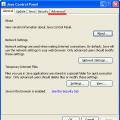 Sufdda keng tarqalgan xatolarni yechish
Sufdda keng tarqalgan xatolarni yechish